Trong quá trình sử dụng, điện thoại Samsung của bạn không may xảy ra tình trạng lỗi không gửi được tin nhắn SMS trên Samsung. Tình huống lỗi này khiến bạn không biết nguyên nhân từ đâu và cách xử lý như thế nào? Vậy bạn hãy cùng Techcare Đà Nẵng tìm hiểu một số cách sửa lỗi điện thoại Samsung không gửi được tin nhắn SMS hiệu quả ngay sau đây nhé!
Tắt chế độ máy bay khi xảy ra lỗi gửi tin nhắn trên Samsung
Đầu tiên, các bạn hãy kiểm tra và chắc chắn điện thoại Samsung của bạn vẫn hoạt động, nghe gọi bình thường. Sau đó, bạn vuốt màn hình điện thoại từ trên xuống và xem có đang kích hoạt chế độ máy bay hay không. Nếu có, bạn chỉ cần nhấn vào biểu tượng này để tắt đi là xong.
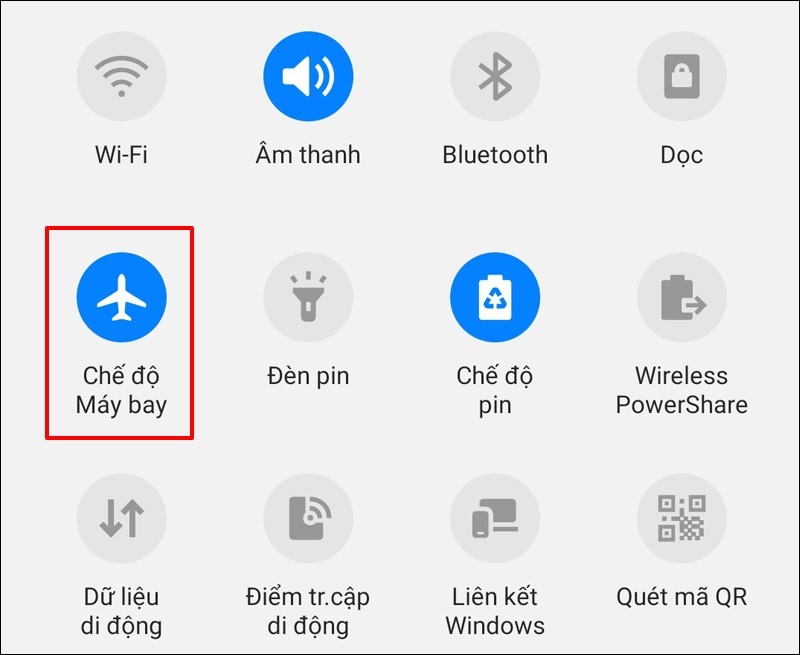
Tắt chế độ máy bay khi xảy ra lỗi gửi tin nhắn trên Samsung
Đến nơi có sóng điện thoại mạnh khi gửi tin nhắn bị lỗi samsung
Mất sóng hoặc sóng điện thoại yếu cũng là một nguyên nhân dẫn đến tình trạng lỗi điện thoại samsung không gửi được tin nhắn sms. Vì vậy, khi không gửi tin nhắn SMS thành công, bạn hãy quan sát cột sóng trên điện thoại xem. Nếu không có bất kỳ vạch nào hiển thị có nghĩa là điện thoại đã mất sóng. Lúc này, bạn hãy di chuyển đến khu vực có sóng mạnh để gửi tin nhắn thành công.
Kiểm tra số dư tài khoản điện thoại
Khi bạn gửi tin nhắn SMS trên điện thoại sẽ bị mất phí. Vì vậy, bạn hãy đảm bảo có đủ số dư trong tài khoản để gửi tin nhắn SMS thành công. Nếu không thì điện thoại samsung không gửi tin nhắn được.
Cụ thể với cú pháp kiểm tra số dư trong tài khoản điện thoại của mỗi nhà mạng như sau:
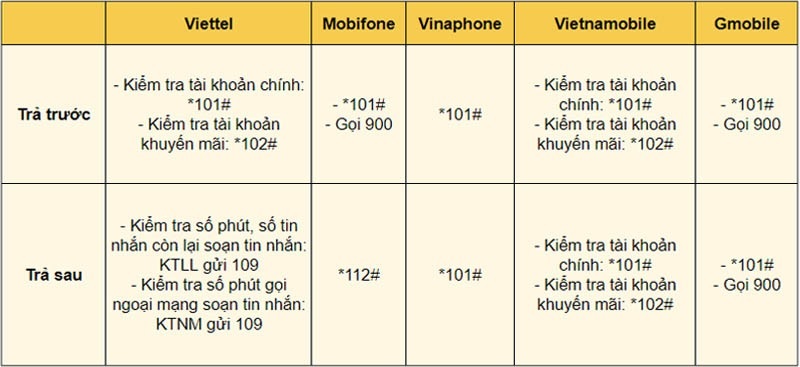
Kiểm tra số dư tài khoản điện thoại
Kích hoạt lại SIM bị khóa
Nếu bạn nhập mã PIN bị sai nhiều lần sẽ dẫn đến tình trạng SIM bị khóa. Hoặc nhà mạng khóa khiến bạn không thể nhắn tin hoặc gọi điện bằng số điện thoại được. Lúc này, còn tùy thuộc vào nguyên nhân dẫn đến lỗi để quyết định thẻ SIM của bạn có được kích hoạt trở lại hay không. Bạn hãy liên hệ trực tiếp đến nhà mạng bạn đang sử dụng để được tư vấn và hướng dẫn chi tiết theo số Hotline như sau:
- Viettel: 1800 8168.
- Mobifone: 18001090.
- Vinaphone: 18001091.
- Vietnamobile: 123.
- Gmobile: 199.
Kích hoạt quyền cho ứng dụng tin nhắn SMS
Sau khi bạn đã áp dụng các phương án trên nhưng vẫn chưa xử lý được lỗi gửi tin nhắn trên samsung. Lúc này, bạn hãy thử kích hoạt quyền cho ứng dụng tin nhắn theo các bước như sau:
Bước 1: Bạn vào ứng dụng Cài đặt trên điện thoại. Sau đó, bạn tìm kiếm và chọn vào Ứng dụng. Tại cửa sổ mới hiển thị, bạn nhập từ khóa Tin nhắn vào khung tìm kiếm >> Chọn vào ứng dụng Tin nhắn để tiếp tục.
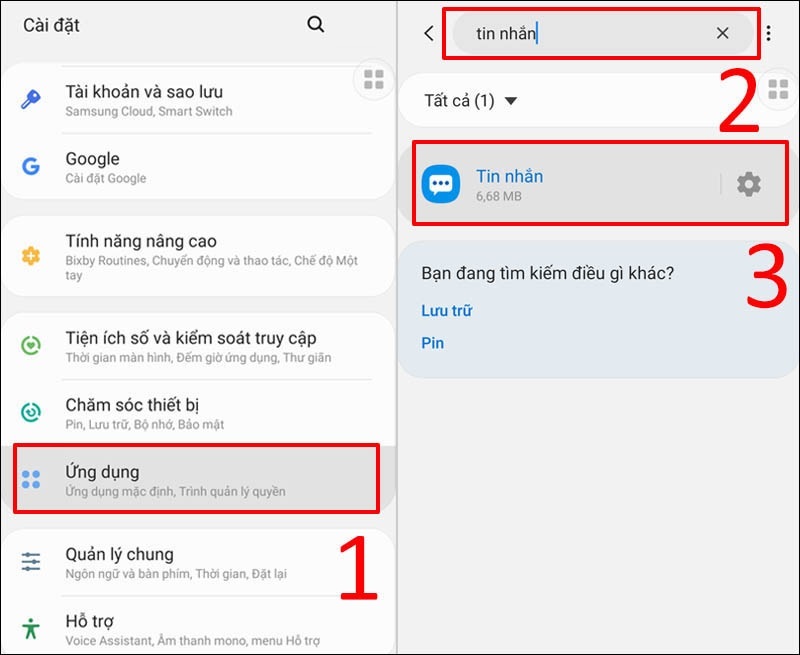
Chọn vào ứng dụng Tin nhắn
Bước 2: Tiếp theo, bạn lần lượt chọn vào Quyền >> Chọn Tin nhắn SMS rồi nhấn nút Cho phép để hoàn tất.
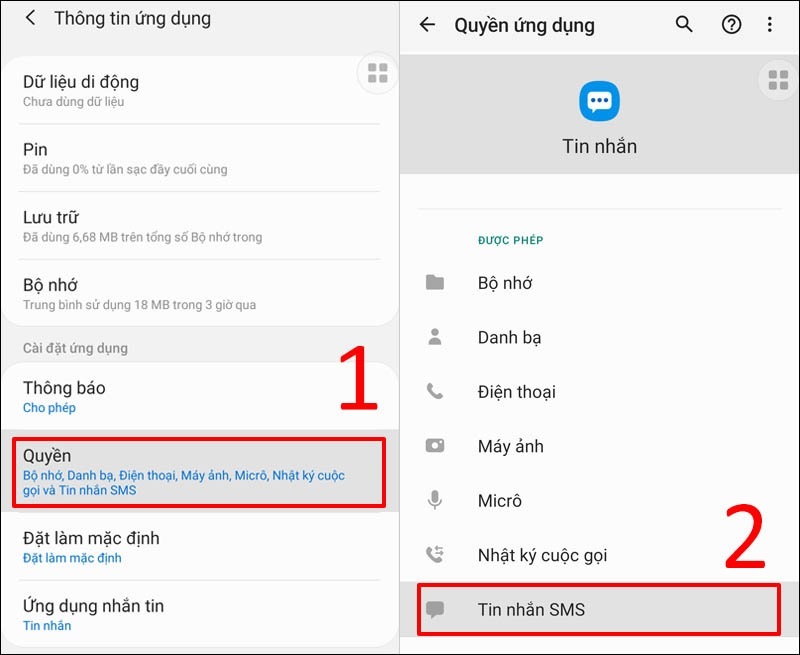
Nhấn nút Cho phép
Chỉ với các thao tác đơn giản như vậy là bạn đã kích hoạt quyền cho ứng dụng tin nhắn SMS thành công. Bạn hãy thử gửi lại tin nhắn SMS xem đã được chưa nhé!
Bật sử dụng dịch vụ SMS Premium
Lưu ý: SMS Premium là một dịch vụ có phí. Đồng thời, dịch vụ này không hỗ trợ một số dòng máy.
Với cách bật sử dụng dịch vụ SMS Premium được thực hiện như sau:
Bước 1: Bạn mở ứng dụng Cài đặt lên trên điện thoại. Sau đó, hãy cuộn màn hình xuống dưới và chọn vào Ứng dụng.

Chọn vào Ứng dụng
Bước 2: Tiếp theo, bạn nhấn vào biểu tượng 3 dấu chấm >> Chọn vào mục Truy cập đặc biệt để tiếp tục.
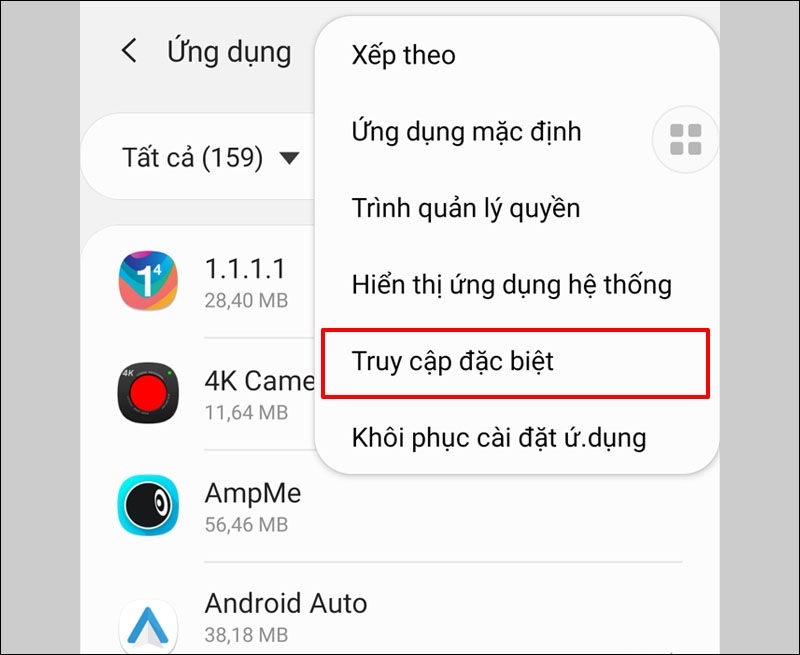
Chọn vào mục Truy cập đặc biệt
Bước 3: Ngay sau đó, bạn chọn vào mục Dùng dịch vụ tin nhắn SMS Premium >> Chọn Dịch vụ tin nhắn. Cuối cùng, bạn nhấn vào tùy chọn Luôn cho phép để kết thúc.
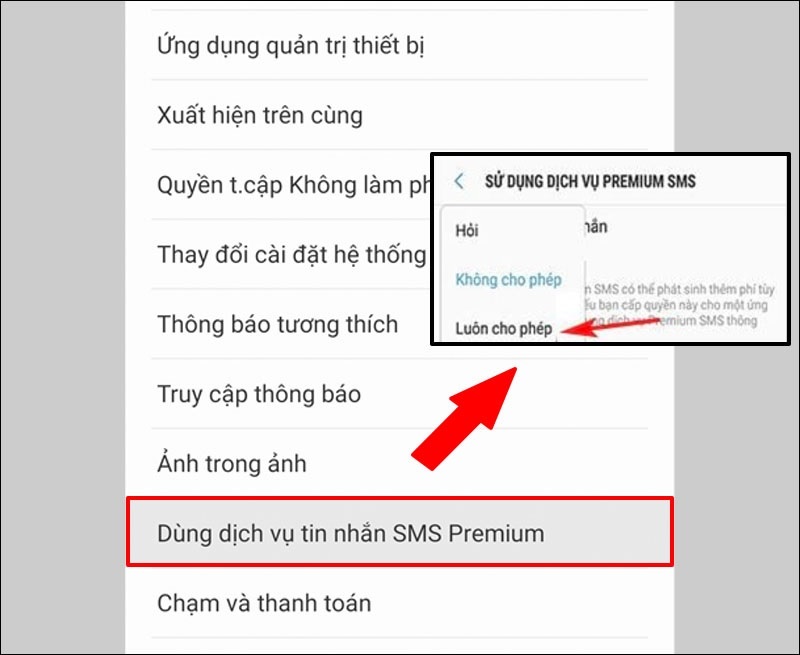
Nhấn vào tùy chọn Luôn cho phép
Đó là một số cách sửa lỗi điện thoại Samsung không gửi được tin nhắn SMS hiệu quả mà Techcare vừa bật mí đến các bạn. Hãy áp dụng từng phương án để khắc phục lỗi thành công nhé!











